先日、iPhoneをパソコンのiTunesで同期しようとしたところ、iPhoneがデバイスとして認識されない現象が起きました。
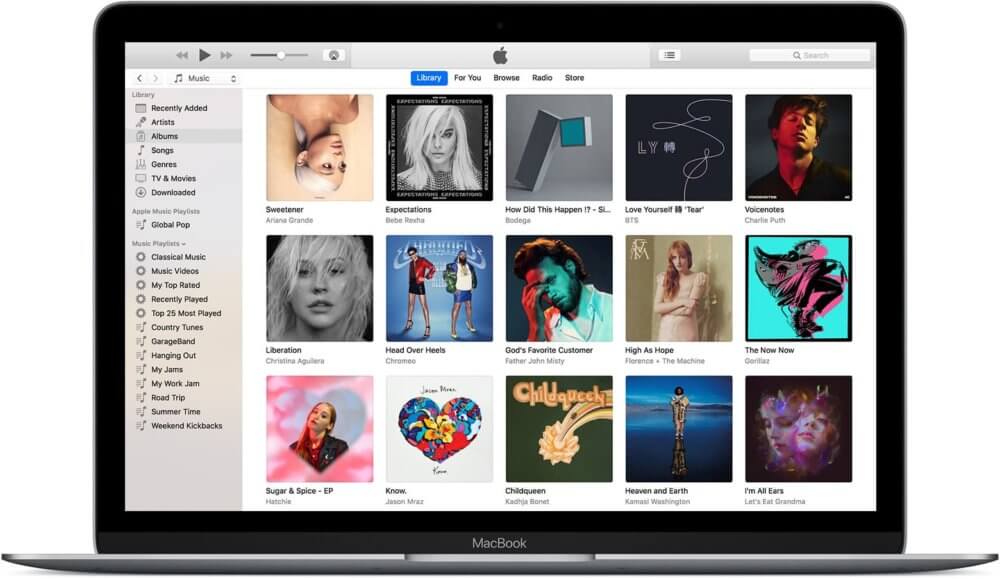
通常、パソコンに接続するとiTunesの左のサイドバーにiPhoneの表示がされますが、USBケーブルを何度抜き差ししても出てきません。メニューにあるデバイスを確認しても表示なし。しかし、なぜかパソコンの「マイ コンピュータ」には表示されている状態。
このようにiPhoneがiTunesで認識されない時の解決方法を紹介します。
関連記事:「バックアップが壊れているか、復元先のiPhoneと互換性がないため、復元できませんでした」エラーの対処法
iPhoneがiTunesで認識しない場合の対処法
iPhoneがiTunesで認識しない場合は、まずは下記の項目を順に確認しましょう。
- iTunes をアップデートする
- USB ケーブルを調べる
- Apple Mobile Device Support がインストールされていることを確認する
- Apple Mobile Device Service を再起動する
- Apple Mobile Device USB Driver がインストールされていることを確認する
- 他社製ソフトウェアと競合していないか確認する
LINK:iOS – デバイスが iTunes for Windows で認識されない
私の場合は、上から5番目のApple Mobile Device USB Driver がPCにインストールされていないことが原因でした。
Apple Mobile Device USB Driver の確認方法
Apple Mobile Device USB Driver の確認方法について説明します。
- デバイスをコンピュータに接続します。
- iTunes が起動している場合は、iTunes を終了します。
-
- Windows Vista および Windows 7
「スタート」メニューをクリックし、「コンピュータ」を右クリックして「プロパティ」を選択します。左上の「デバイス マネージャー」をクリックします。「デバイス マネージャ」ウインドウが開きます。 - Windows 8
カーソルを右上に移動して虫眼鏡をクリックし、devmgmt.msc と入力して「Enter」キーを押します。「デバイス マネージャ」ウインドウが開きます。
- Windows Vista および Windows 7
- 「ユニバーサル シリアル バス コントローラー」の横のプラス (+) アイコン (Windows 7 および Windows 8 の場合は三角のアイコン) をクリックして、この項目を展開します。
- このリストで Apple Mobile Device USB Driver を探します。
私の場合は Apple Mobile Device USB Driver がリストになかったので、次の手順を踏みました。※Windows 10でも同様の手順で改善されたとコメントいただきました。
Apple Mobile Device USB Driver がリストにない場合
- デバイスをコンピュータから取り外します。
- ホームボタンとスリープ/スリープ解除ボタンを同時に押して、スクリーンショットを保存します (画面がわずかに点滅します)。注意:iPod touch でスクリーンショットを撮って画像を保存するには、iOS バージョン 2.0 以降 が必要です。
- デバイスをコンピュータに再接続します。
- 以下のように Windows で「デバイス マネージャー」を開きます。
- Windows XP
「スタート」>「ファイル名を指定して実行」をクリックします。表示されるウインドウで、devmgmt.msc と入力して「Enter」キーを押します。 - Windows Vista または Windows 7
「スタート」をクリックします。表示されるウインドウで、devmgmt.msc と入力して「Enter」キーを押します。続行するために許可が必要な場合は、「続行」をクリックします。 - Windows 8
カーソルを右上に移動して虫眼鏡をクリックし、devmgmt.msc と入力して「Enter」キーを押します。
- Windows XP
- 以下のすべてのセクションを展開します (セクションによっては表示されないものがあるかもしれません)。
- ・イメージング デバイス
- ・その他のデバイス
- ・ポータブル デバイス
- ・ユニバーサル シリアル バス コントローラー
- デバイスをカメラとして認識しているエントリを探します。このエントリは、Apple iPhone、Apple iPad、または Apple iPod と表示されているはずです。
ドライバ ソフトウェアを更新する
続いて、ドライバをインストールします。
※下記はWindows Vista・7・8 の手順
- 「デバイス マネージャー」で Apple iPhone、Apple iPad、または Apple iPod のエントリを右クリックし、ショートカットメニューから「ドライバ ソフトウェアの更新」を選択します。
- 「コンピューターを参照してドライバー ソフトウェアを検索します」をクリックします。
- 「コンピューター上のデバイス ドライバーの一覧から選択します」をクリックします。
- 「ディスク使用」ボタンをクリックします。(「ディスク使用」が表示されていない場合は、リストされている携帯電話や記憶装置といったデバイスカテゴリを選択し、「次へ」をクリックします。それにより、「ディスク使用」ボタンが表示されるはずです。)
- 「フロッピー ディスクからインストール」ダイアログで、「参照」ボタンをクリックします。
- このウインドウから、以下のフォルダに移動します。
C:\Program Files\Common Files\Apple\Mobile Device Support\Drivers - 「usbaapl」ファイルをダブルクリックします (64 ビット版の Windows の場合、このファイルは、「usbaapl 64.inf」になります。「usbaapl64」ファイルや「Drivers」フォルダが見つからない場合は、「C:\Program Files (x86)\Common Files\Apple\Mobile Device Support\Drivers」で探します。)
- 「フロッピー ディスクからインストール」ダイアログの「OK」をクリックします。
- 「次へ」をクリックして、ドライバーインストール手順を終了します。iTunes を起動して、デバイスが正しく認識されていることを確認します。
これで無事、iPhoneを認識するようになりました。
iTunesがiPhoneを認識しない時のまとめ
まずは「iTunesが最新版になっているかの確認」と「USB ケーブルがきちんと刺さっているかの確認」をしましょう。パソコンがiPhoneを認識していない場合(マイコンピュータに表示されない場合)は、ケーブルやハード側の問題の可能性があります。
また、iPhoneやPCの再起動を行うと直る場合もあります。同じような症状でお困りの方は、当記事やAppleのヘルプを参考に確認してみてください。
LINK:iOS – デバイスが iTunes for Windows で認識されない
23 件のコメント
コメントはこちら
コメントは管理人の承認後、反映されます。
 【バグ?】iPhoneの電卓アプリで2500÷50をすると…答えはいくつ?
【バグ?】iPhoneの電卓アプリで2500÷50をすると…答えはいくつ? 女子必見!!食事制限や運動をせずに「勝手に痩せれるダイエット法」が発見される!
女子必見!!食事制限や運動をせずに「勝手に痩せれるダイエット法」が発見される!
認識されずに困っていたところ、このページを見つけてその通りに手順を踏んだら、無事に認識しました!!
ありがとうございます!
>ざわわさん
やっぱり同じ現象が出る人が結構いるんですね。お役に立ててよかったです!
助かりまして。12にアップグレードして、認識せず困っていました。手順通りで無事認識できて同期できました。ありがとうございました。
上記の手順8を踏んだ段階で「指定されたフォルダーにはご使用のデバイスに対応するソフトウェアドライバーがありません。この場所にドライバーがある場合はそのドライバーがX64 ベース システム用の Windowsに対応していることを確認してください」と表示されてしまい前へ進めないのですが、どうしたら良いのでしょうか
申し訳ございませんが、環境依存による個別の事例については、専門ではないため回答できません。詳しくはキャリアやアップルのユーザーサポートにてご確認ください。
宜しくお願い致します。
認識されなくて色々試しても無理で
復元を諦めかけたときにこのページを見つけました!
わかりやすくてとても助かりました!
ありがとうございます(^ν^)
有難うございます。無事認識されました(^^♪
助かりました!ありがとうございます
認識されずに困っていたとき、このページ通りやったらなおりましたありがとうございます!
すごい!わかりやすいです!!
丁寧な説明で大変助かりました。
ありがとうございます。
新しいUSBケーブルにしたからか、アップルIDのアドレスを変更したからなのか知らぬ間に
iTunes上からiPhoneアイコンが表示されなくなってしまい、調べまくり試しまくり
もうダメだ・・・・とへこんでいたところでした!
手順通りにしたら直りました!ありがとうございます!!!わたしはWin10ですが、説明とってもわかりやすいです!このページ保存しときます
大変助かりました!他のどこのページを見てもダメで、どうしようもなかったのですが
こちらのページで解決できました!
上の方と同じでWindows10でしたが同じ手順で出来ました!
ありがとうございました!!
Windows10でも同様の方法で解決できました!
わかりやすかったです ありがとうございました!
何度試しても認識されません・・・
携帯も変えたばかり、itunesもダウンロードしたばかり。なのに最新バージョンをダウンロードしてくださいとエラーメッセージがでます。
助かりました!分かりやすかったです!
突然iPhoneの同期がとれなくなり困っていました。助かりました。ありがとうございました。
問題が解決しました。
ありがとうございます!
スッキリ!!!
デバイスが認識されず本当に困っていたところこのページをみつけ、無事に認識されました!本当にありがとうございます!
接続できなくてイライラしてましたが、助かりました!!
ありがとうございます!
本当に助かりました!!
ありがとうございますヽ(´▽`)/
私もiphoneが認識されず、途方に暮れていました。こちらの記事のおかげで無事解決いたしました。本当に助かりました!記事もとても読みやすかったです。
とてもとても役に立つ記事でした。
ありがとうございます!!!
windows10ですが無事認識いたしました。
ありがとうございます。